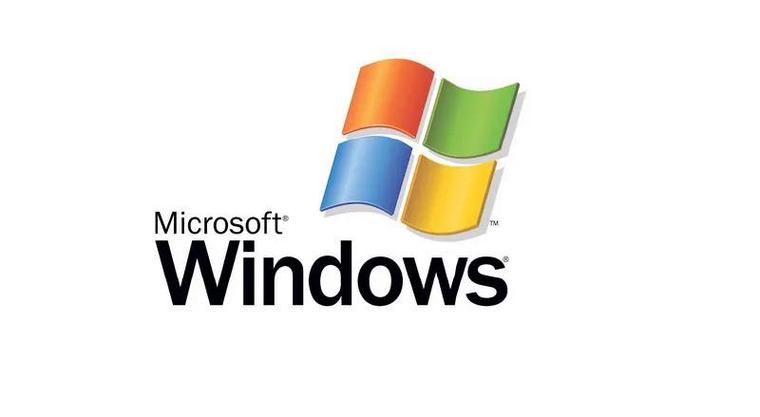在数字化时代,安全愈发重要,而“最小权限原则”是保障系统安全的核心。然而,windows系统中管理员权限过大,成为黑客攻击的目标,导致未经授权的访问、隐私泄露甚至安全功能被禁用,而用户却浑然不知。微软《数字防御报告 2024》显示,每天约有 39000 起权限滥用事件。为了应对这一挑战,Windows 11 推出了平台级安全功能——管理员保护。详情请继续阅读 php小编小新为你带来的详细内容。

管理员保护的核心是:需要管理员权限的操作前,必须先通过 Windows Hello 验证身份。这包括软件安装、修改系统设置(如调整时间或编辑注册表)、访问敏感数据等。
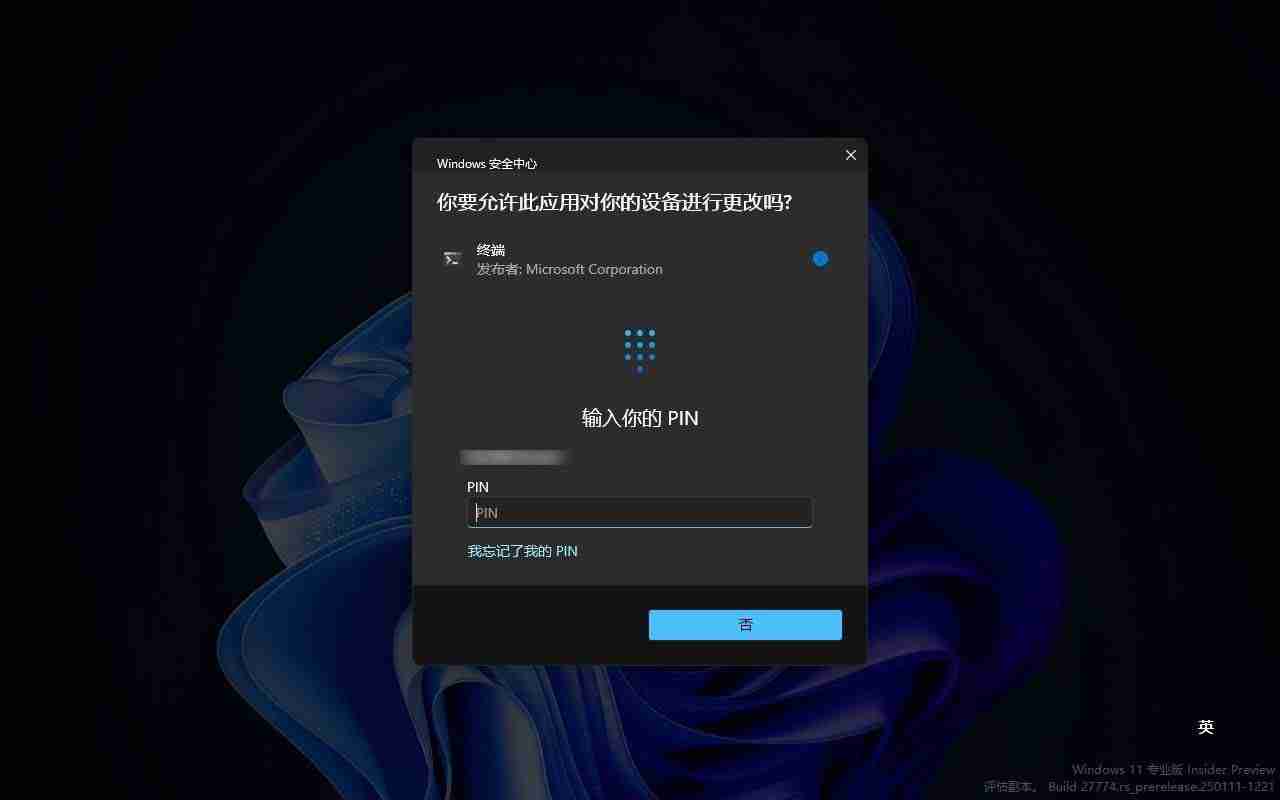
此功能降低误操作风险,阻止恶意软件未经授权更改系统。
管理员保护安全模型
管理员保护遵循最小权限原则。即使已登录,默认权限也是普通用户权限。需要管理员权限时:
- 系统要求授权。
- 授权后,系统生成一个隐藏的、隔离的用户账户,并基于该账户创建一个临时管理员令牌。
- 操作完成后,令牌自动销毁。
这意味着管理员权限并非永久拥有,每次使用都需要重新授权,避免长期持有高权限带来的风险。
架构亮点
管理员保护与 Windows Hello 深度结合,兼顾安全和便捷:
- 按需提权: 默认普通权限,仅在特定管理员操作时临时提权,操作完毕令牌销毁。
- 配置文件分离: 使用隐藏的隔离用户账户创建管理员令牌,防止用户级恶意软件影响提权会话。
- 无自动提权: 每次都需要手动授权,用户全程掌控权限分配。Windows Hello 保证认证安全。
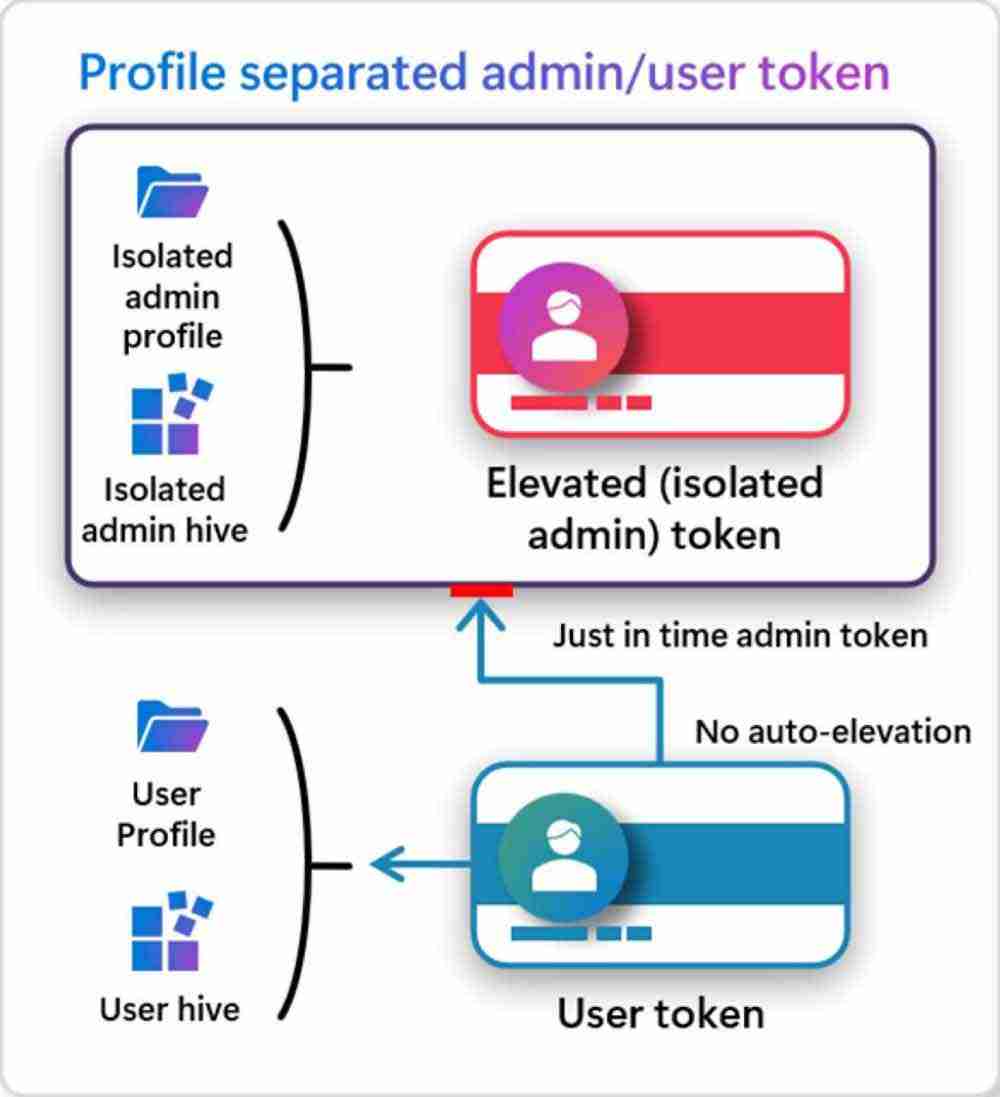
管理员保护与 UAC 不同,UAC 是深度防御策略,而管理员保护通过底层架构改造,实现更高等级的安全防护:
- 安全性大幅提升: 每次执行管理员任务前都需要明确授权,防止误操作和恶意软件干扰。
- 用户全程掌控: 可以精细化管理管理员权限,针对特定应用进行授权或限制。
- 减少恶意软件威胁: 打断恶意软件获取管理员权限的攻击链。
如何启用 Windows 11 管理员保护 (目前处于开发阶段,需加入 Windows 预览体验计划 Canary 渠道,安装 windows 11 Build 27774 或更高版本)
方法一:通过 Windows 安全中心
- 打开“Windows 安全中心”。
- 选择“帐户保护”>“管理员保护设置”。
- 打开“为需要管理员权限的操作启用实时访问”开关。
- 重启计算机。
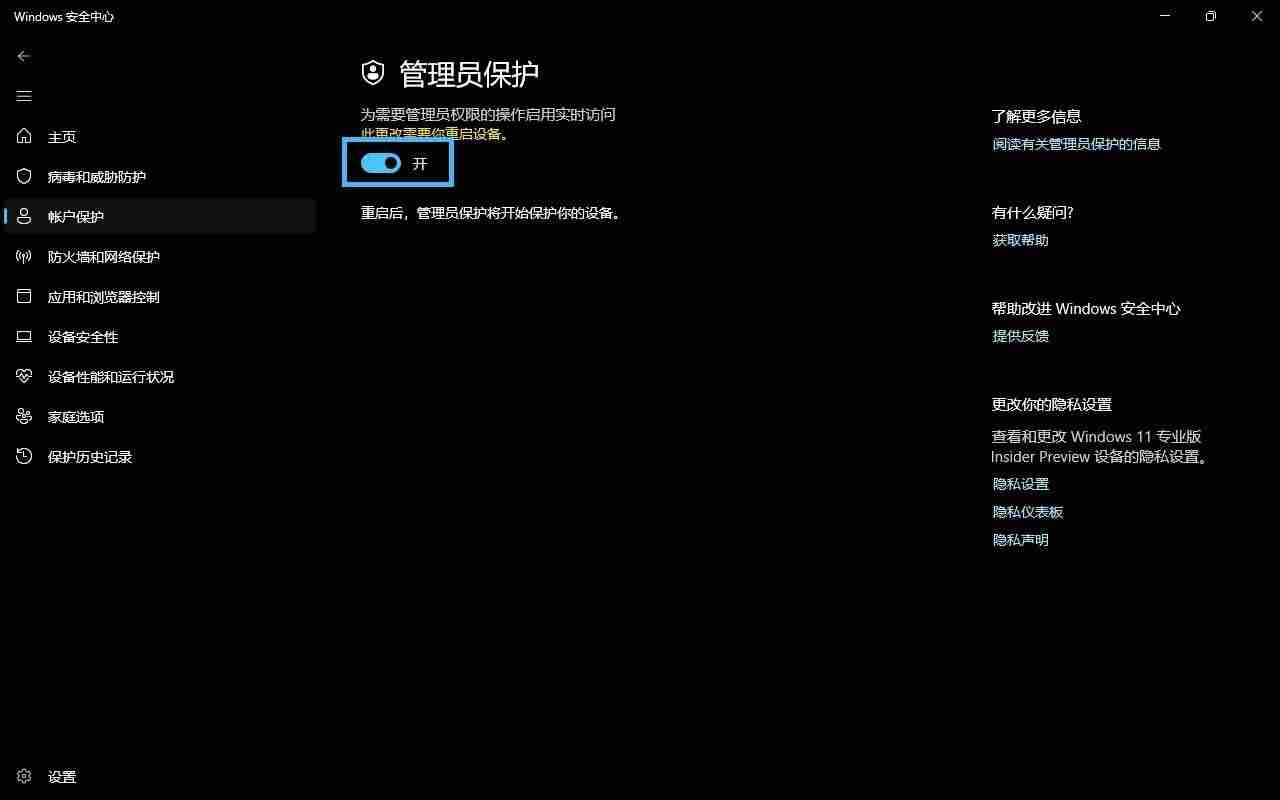
方法二:通过组策略 (适用于专业版、教育版或企业版)
- 按 Windows + R,输入 gpedit.msc 打开本地组策略编辑器。
- 导航到“计算机配置”>“Windows 设置”>“安全设置”>“本地策略”>“安全选项”。
- 双击“用户帐户控制:配置管理员审批模式的类型”,将“本地安全设置”设置为“管理员保护下的管理员批准模式”。
- 双击“用户帐户控制:在启用管理员保护的情况下管理员的提升权限提示行为”,将“本地安全设置”设置为:
- “在安全桌面上提示凭据”:需要 Windows Hello 身份验证。
- “在安全桌面上同意提示”:无需凭据,只需用户同意。
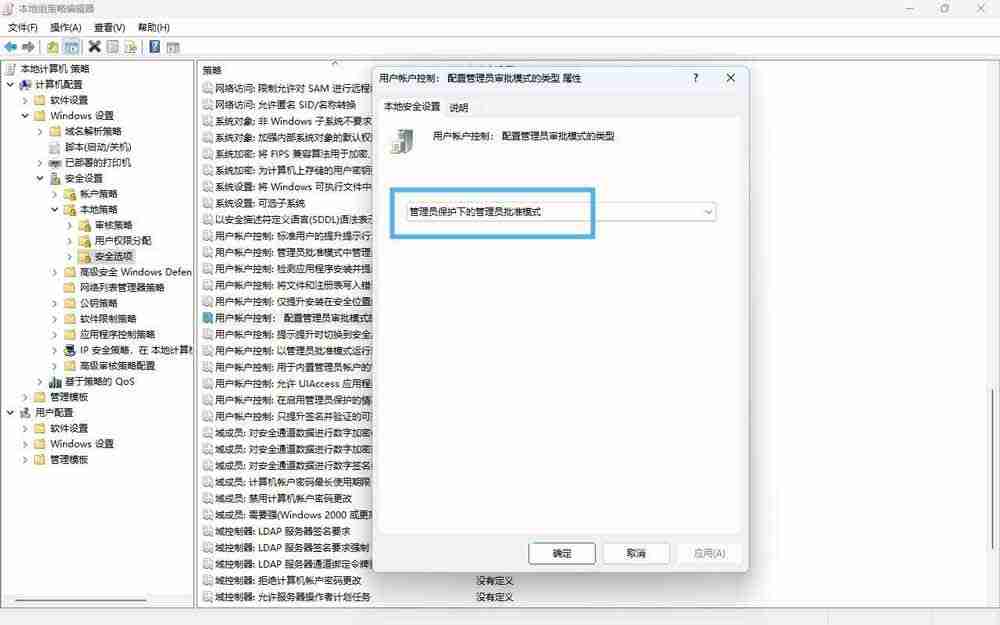
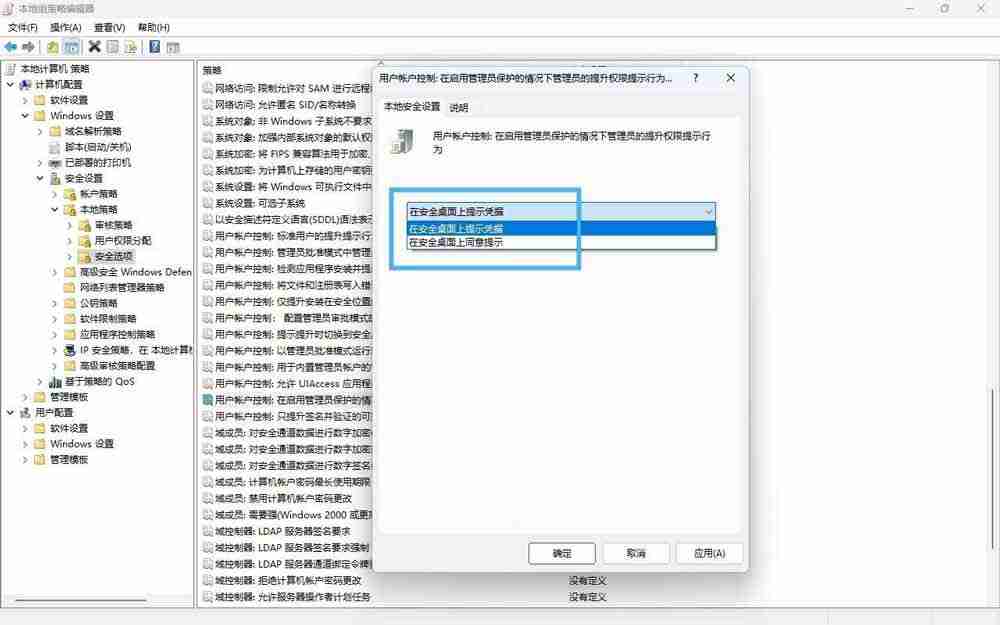
- 重启计算机。
未来,微软可能会默认启用此功能。建议不要禁用此功能,它能显著提升系统安全性。